Hướng dẫn cách làm dấu chấm dài trong Word đơn giản
Cách làm dấu chấm dài trong Word giúp bạn tiết kiệm thời gian thay vì phải gõ thủ công từng dấu. Ngoài ra, cách làm này giúp phần chấm được căn bằng nhau cho từng dòng, tránh bị lệch tạo cảm giác lộn xộn.
- Hướng dẫn cách sao lưu iPhone, iPad đơn giản chỉ trong phút mốt
- Gợi ý 6 cách đánh số trang trong Word 2007, 2010, 2019, 2016, 2013… đơn giản nhất
- Cú pháp nạp thẻ Viettel trả sau: Hướng dẫn chi tiết cách thức thực hiện
- Hướng dẫn cách lưu file Word đơn giản và nhanh chóng
- Hướng dẫn các bạn cách xoay ngang 1 trang trong word cực kỳ đơn giản
Hướng dẫn cách làm dấu chấm dài trong Word bằng hộp thoại Paragraph
Bước 1: Chọn mục Paragraph trên thanh công cụ.
Bạn đang xem: Hướng dẫn cách làm dấu chấm dài trong Word đơn giản
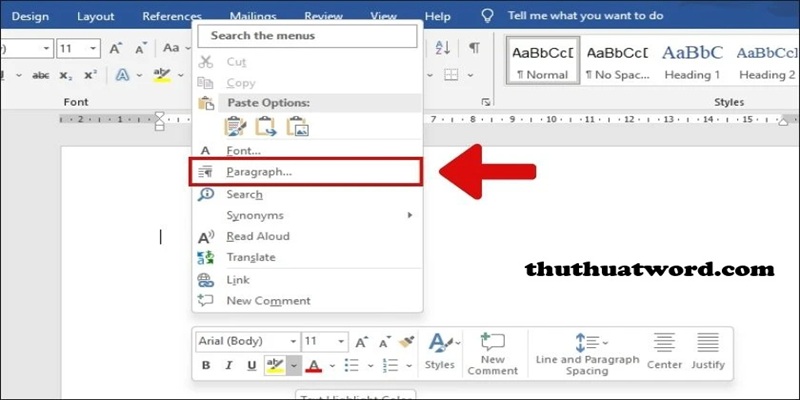
Bước 2: Nhấn vào mục Tab ở phía dưới bên trái bảng.
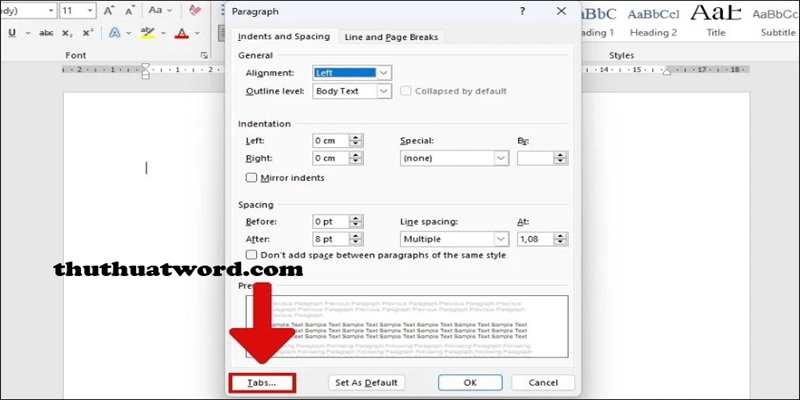
Bước 3: Chọn một trong các tính năng của dấu chấm:
- Tab stop position: Điểm kết thúc của dấu chấm trên dòng
- Default tab stops: Khoảng cách từ điểm đầu đến điểm cuối
- Alignment: Kiểu căn lề (phải, trái giữa)
- Leader: Định dạng cho dấu chấm.
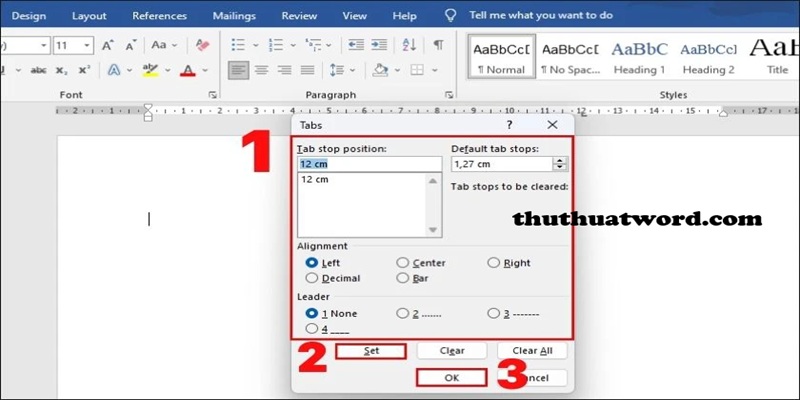
Xem thêm : Cách đổi mật khẩu Gmail trên điện thoại & máy tính đơn giản 2024
Bước 4: Sau khi chọn xong, hãy nhấn SET > OK để thiết lập Tabs.
Sau khi thiết lập như vậy, mỗi khi bạn bấm nút TABS, trên văn bản sẽ hiển thị theo đúng những gì bạn chọn ở trên.
Xem video để hiểu cách làm:
Cách tạo dấu chấm dài trong word với Ruler
Bước 1: Nhấn vào biểu tượng Tab của thanh Ruler cho đến khi xuất hiện kiểu bạn muốn.
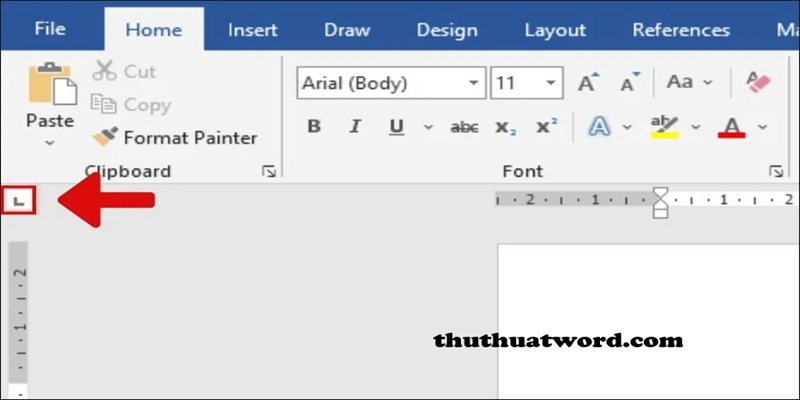
Bước 2: Xác định điểm bạn muốn kết thúc dấu chấm, nhấn đúp chuột vào điểm này để đánh dấu.
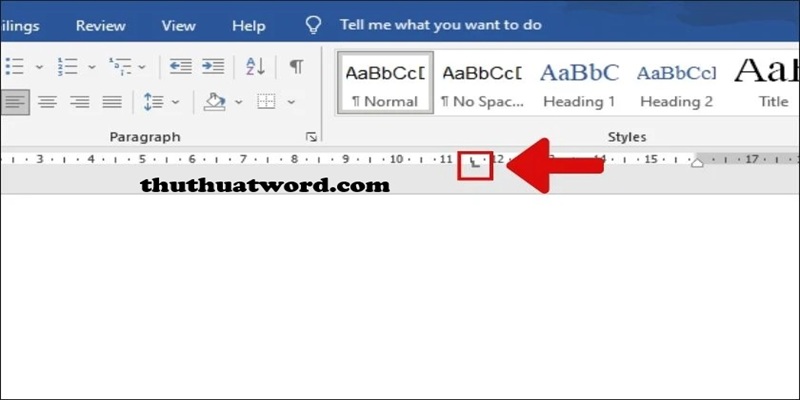
Bước 3: Trong bảng tab hiển thị thông tin (như bước 3 kể trên).
Xem thêm : Hướng dẫn cách đổi hình nền máy tính tương thích với các hệ điều hành
Sau đó, khi bạn nhấn nút Tab, dấu chấm sẽ hiển thị đúng như cài đặt bạn đã chọn.
Trường hợp file Word của bạn chưa hiển thị thanh Ruler, hãy chọn View > đánh dấu vào ô Ruler để thấy thước này.
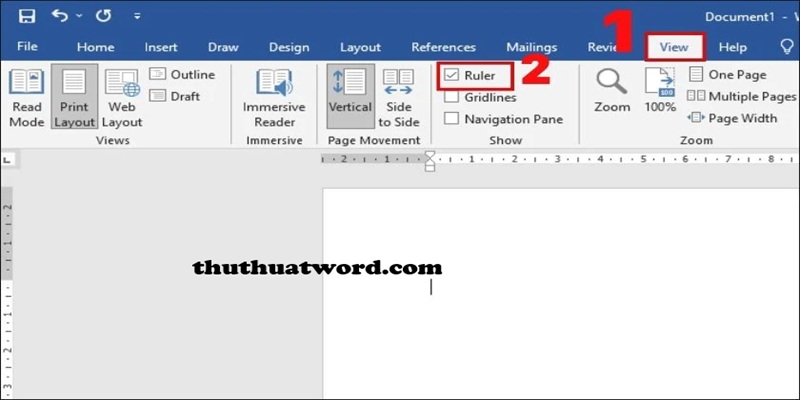
Cách bỏ tab dấu chấm trong Word đơn giản
Khi bạn đã nhập xong các dòng dấu chấm trong văn bản và không còn nhu cầu sử dụng, bạn có thể bỏ theo cách sau:
Bước 1: Nhấp chuột phải > Paragraph.
Bước 2: Chọn Tabs > Clear & Clear All để xóa bỏ thiết lập Tab đã cài đặt.
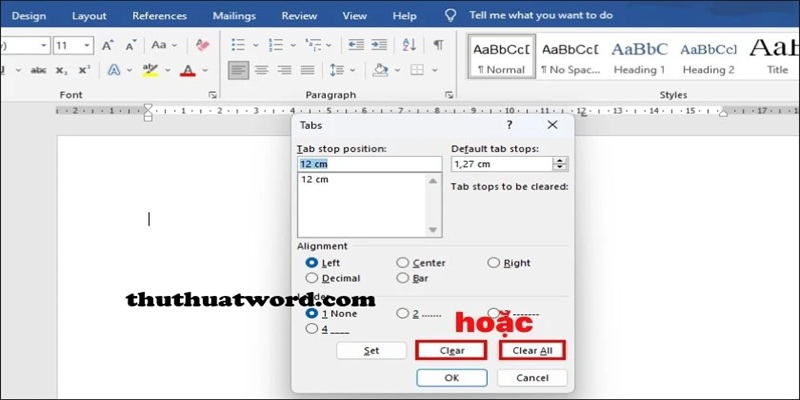
Kết luận
Các cách làm dấu chấm dài trong Word được hướng dẫn với minh họa chi tiết. Bạn có thể theo dõi để thực hiện thay vì gõ từng dấu tay tốn rất nhiều thời gian. Theo dõi thêm nhiều bài viết của Thủ Thuật Word để nâng cao kỹ năng tin học văn phòng hiệu quả nhất!
Nguồn: https://hocthuatphuongdong.vn
Danh mục: Công nghệ
Bài viết liên quan
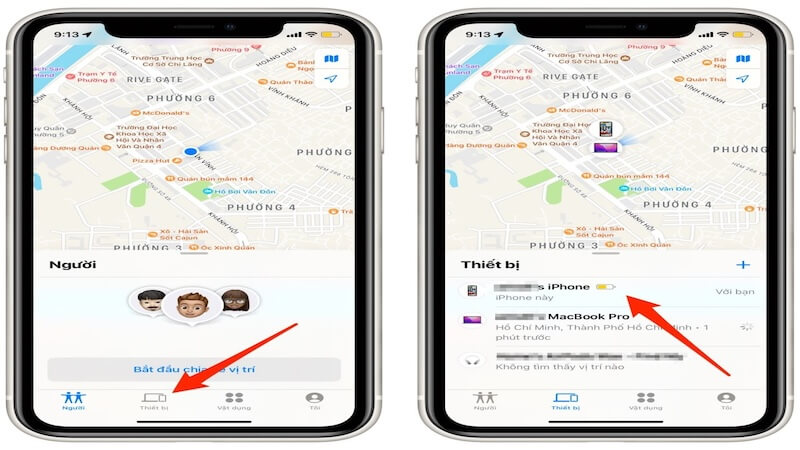
Tổng hợp cách tìm iPhone bị mất đơn giản và hiệu quả nhất

Hướng dẫn cách tắt nguồn Samsung đơn giản và dễ làm

Hướng dẫn cách sao lưu iPhone, iPad đơn giản chỉ trong phút mốt

Chia sẻ 4 cách đăng ký mạng Vinaphone cực đơn giản
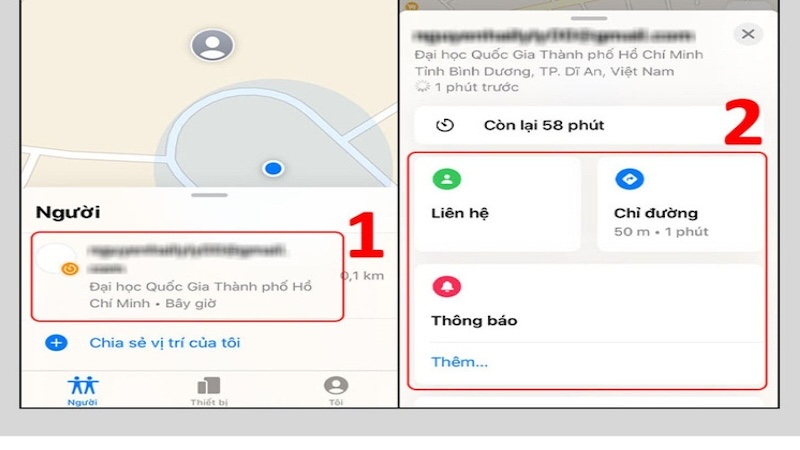
Cách định vị iPhone người khác mà họ không biết hiệu quả nhất


